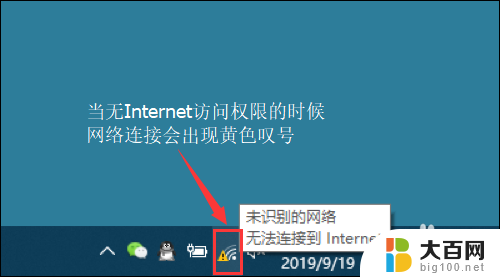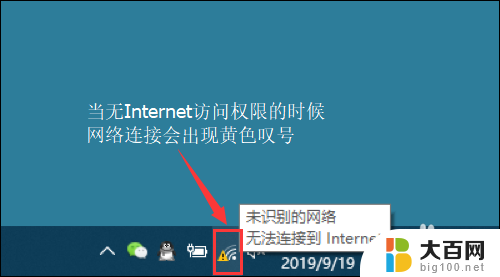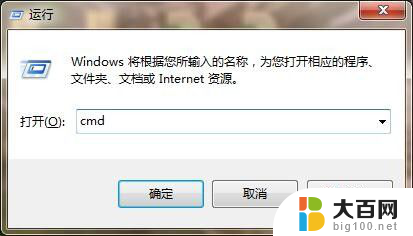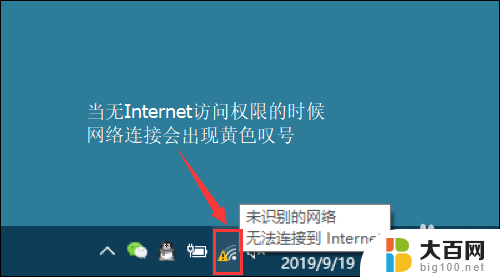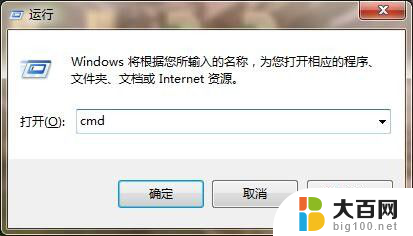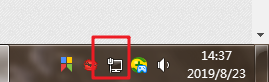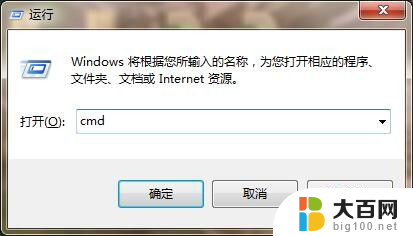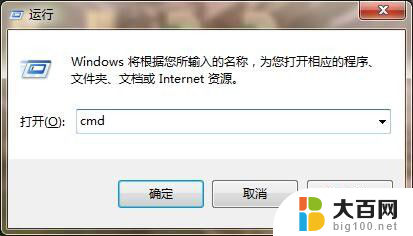电脑能连上无线网但是不能上网 笔记本电脑无线网络连接成功但无法上网
近年来随着无线网络的普及,人们已经习惯了随时随地都能上网的便利,有时候我们会遇到这样的问题:电脑能够成功连接上无线网络,但却无法正常上网。特别是在使用笔记本电脑的时候,这种情况更加常见。当我们遇到这样的问题时,究竟是什么原因导致的呢?接下来我们将探讨一下笔记本电脑无线网络连接成功但无法上网的可能原因和解决方法。
具体步骤:
1.当电脑已连接上WiFi,却上不去网。一般右下角无线网络连接会出现黄色叹号并会显示“无法连接到internet”,这种请看虽然已经连上WiFi,但是是上不去网的,因为网络连接和路由器的配置可能存在问题。那么我们需要先将无线网络连接手动的重置一下,使它重新获取IP地址和DNS地址,看看是否能消除故障。
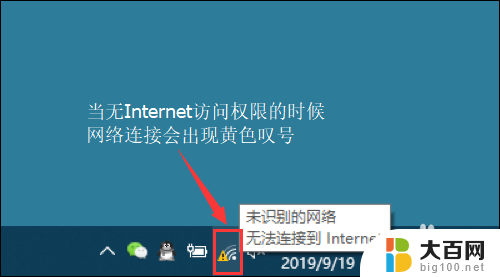
2.首先右键单击桌面右下角的无线WIFI图标,单击“打开网络和Internet设置”
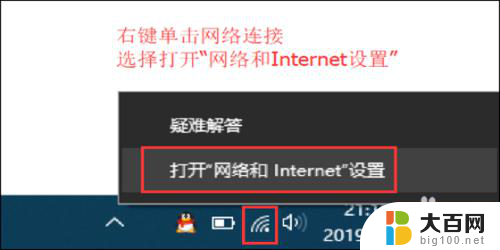
3.然后找到并点击”WLAN“选项,在右边找到“更改适配器选项”并点击。

4.在打开的网络连接界面中,找到无线连接“WLAN”。右键单击选择“禁用”,然后会看到WLAN会变成灰色,说明已被成功禁用。
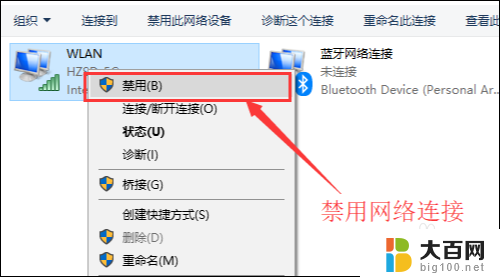
5.接下来我们来重新启用网络连接,让它重新获取IP地址。
右键单击,选择“启用”。
这样一来,无线网络就会重启。我们可以等个几秒钟,让他重新获取地址,然后查看一下网络连接是否显示正常以及黄色的叹号是否已经消失。
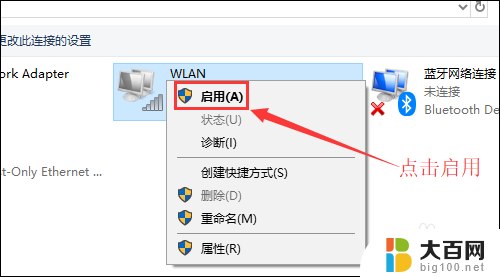
6.小妙招:可通过命令提示符的命令来刷新一下网络连接:
用win+R快捷键打开运行窗口,输入“cmd”,然后回车。

7.在命令提示符窗口输入:IPconfig /release 回车 释放所有IP地址。
等待处理完成后,再输入:IPconfig /renew 回车 重新获取IP地址。
最后输入:IPconfig /flushdns 回车 刷新DNS地址。
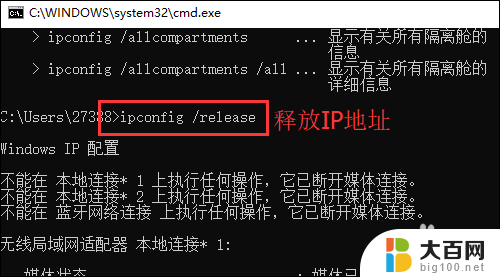

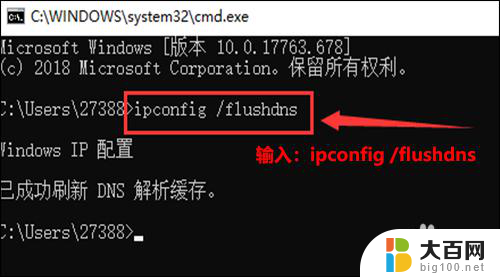
以上是关于电脑可以连接无线网络但无法上网的全部内容,如果有遇到相同情况的用户,可以根据以上方法来解决。